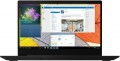Powłoka ekranu
—
Błyszcząca. Błyszcząca powierzchnia poprawia ogólną jakość obrazu: przy pozostałych warunkach równych obraz na takim ekranie wygląda jaśniej i bardziej kolorowo niż na matowym. Z drugiej strony na takiej powierzchni bardzo zauważalne są zanieczyszczenia, a w jasnym otoczeniu pojawia się na niej dużo odblasków, które mogą mocno przeszkadzać w oglądaniu. Dlatego zamiast klasycznego połysku w laptopach coraz częściej stosuje się antyrefleksyjną wersję takiej powłoki (patrz poniżej). Niemniej jednak ta opcja nadal nie traci na popularności: kosztuje nieco mniej niż powłoka antyrefleksyjna, a przy miękkim, stosunkowo słabym oświetleniu może nawet zapewnić przyjemniejszy dla oka obraz.
—
Matowa. Matowa powłoka jest niedroga i nie powoduje odblasków, nawet przy dość jasnym oświetleniu. Z drugiej strony obraz na takim ekranie okazuje się zauważalnie ciemniejszy niż na podobnym błyszczącym wyświetlaczu. Jednak ten szczegół można skompensować różnymi rozwiązaniami konstrukcyjnymi (przede wszystkim dobrym zapasem jasności); więc tę opcję można znaleźć we wszystkich kategoriach nowoczesnych laptopów - od niedrogich modeli do pracy z dokumentami po najlepsze konfiguracje do gier.
—
Błyszcząca (antyrefleksyjna). Odmiana opisanej powyżej błyszczącej powłoki, mająca na celu ograniczenie odblasków z zewnętrznych źródeł światła. Takie ekrany naprawdę odbijają zauważalnie
...mniej niż tradycyjne błyszczące (lub nawet nie dają odblasków); jednocześnie pod względem jakości obrazu są co najmniej lepsze od matowych. Więc to właśnie ten rodzaj powłoki jest obecnie najbardziej popularny.Jasność
Maksymalna jasność, jaką może zapewnić ekran laptopa.
Im jaśniejsze światło otoczenia, tym jaśniejszy musi być ekran laptopa, w przeciwnym razie obraz na nim może być trudny do odczytania. I odwrotnie, przy słabym świetle otoczenia wysoka jasność nie jest konieczna - powoduje duże obciążenie oczu (jednak w tym przypadku wszystkie współczesne laptopy są wyposażone w kontrolę jasności). W związku z tym im wyższy wskaźnik ten, tym bardziej uniwersalny jest ekran, tym szerszy jest zakres warunków, w których można go efektywnie używać. Wadą tych korzyści jest wzrost ceny i zużycia energii.
Jeśli chodzi o konkretne wartości, wiele współczesnych laptopów ma jasność
250 – 300 nitów lub nawet
mniej. To wystarcza do pracy przy sztucznym oświetleniu o średniej intensywności, lecz przy jasnym naturalnym świetle mogą już wystąpić problemy z widocznością. Do użytku przy słonecznej pogodzie (szczególnie na zewnątrz) pożądany jest zapas jasności co najmniej
300 – 350 nitów. A w najbardziej zaawansowanych modelach parametr ten może wynosić
350 – 400 nitów,
401 – 500 nitów a nawet
ponad 500 nitów.
Przestrzeń barw (NTSC)
Przestrzeń barw matrycy laptopa zgodnie z modelem przestrzeni barw NTSC.
Przestrzeń barw opisuje zakres barw, które można wyświetlić na ekranie. Podaje się w procentach, ale nie w odniesieniu do całego widma widocznych barw, ale w odniesieniu do warunkowej przestrzeni barw (modelu przestrzeni barw). Wynika to z faktu, że żaden nowoczesny ekran nie jest w stanie wyświetlić wszystkich barw widocznych dla ludzi. Niemniej jednak im większa przestrzeń barw, tym szersze możliwości ekranu, tym lepsze jest jego odwzorowanie barw.
W szczególności NTSC jest jednym z pierwszych modeli przestrzeni barw stworzonych w 1953 roku dla telewizji kolorowej. Nie jest używany przy produkcji nowoczesnych matryc LCD, ale służy do ich opisu i porównania. NTSC obejmuje szerszy zakres barw niż standardowo używany w technologii komputerowej sRGB; dlatego nawet niewielka liczba procentów w tym przypadku odpowiada dość szerokiej przestrzeni. Na przykład wartość
72% i więcej według NTSC już uważana jest za dobry wskaźnik do wykorzystania w projektowaniu i grafice. W tym samym czasie te same liczby NTSC na różnych ekranach mogą odpowiadać różnym wartościom sRGB; więc jeśli dokładne odwzorowanie barw jest dla użytkownika kluczowe, szczegóły te należy wyjaśnić przed zakupem.
Warto też zaznaczyć, że wśród poszczególnych monitorów łatwiej jest znaleźć ekran z szeroką przestrzenią barw; jest też tańszy niż laptop o podobnej specyfikacji wyświ
...etlacza. Dlatego wybór laptopa z wysokiej klasy ekranem ma sens głównie wtedy, gdy przenośność jest nie mniej ważna niż wysokiej jakości odwzorowanie barw.Test Passmark CPU Mark
Wynik pokazany przez procesor laptopa w teście Passmark CPU Mark.
Passmark CPU Mark to kompleksowy test, bardziej szczegółowy i niezawodny niż popularny 3DMark06 (patrz wyżej). Sprawdza nie tylko możliwości gier procesora, ale także jego wydajność w innych trybach, na podstawie czego wyświetla ogólny wynik; zgodnie z tym wynikiem można dość rzetelnie ocenić procesor jako całość (im więcej punktów, tym wyższa wydajność).
Maksymalna obsługiwana ilość pamięci RAM
Maksymalna ilość pamięci RAM, którą można zainstalować na laptopie. Zależy w szczególności od rodzaju stosowanych modułów pamięci, a także od liczby gniazd na nie. Warto zwrócić uwagę na parametr ten przede wszystkim, jeśli laptop jest kupowany z dalszą perspektywą na
rozszerzenie ilości RAM, a ilość faktycznie zainstalowanej w nim pamięci jest zauważalnie mniejsza niż maksymalna dostępna. Tak więc w laptopach pamięć RAM można rozbudować do
16 GB,
24 GB,
32 GB, 48 GB,
64 GB i nawet więcej —
128 GB.
Liczba gniazd pamięci
Łączna liczba slotów na moduły RAM w laptopie; w rzeczywistości - maksymalna liczba kości, które można jednocześnie zainstalować w danym modelu.
Możliwość aktualizacji pamięci RAM bezpośrednio zależy od tego wskaźnika. Tak więc w niedrogich modelach często jest tylko
1 slot, a jedyną opcją aktualizacji jest zastąpienie „natywnej” kości. W bardziej zaawansowanych urządzeniach można przewidzieć
dwa, a nawet
cztery sloty, podczas gdy niektóre z nich mogą być wolne w początkowej konfiguracji.
Specjalnym przypadkiem jest wbudowana pamięć RAM; jest bardziej kompaktowa i tańsza niż wymienne moduły, ale w ogóle nie podlega wymianie. Jednocześnie w niektórych laptopach pamięć RAM jest
tylko wbudowana, w innych można ją uzupełnić
jednym lub nawet dwoma slotami na wymienne kości.
Dodatkowe złącze M.2
Liczba
dodatkowych złączy M.2 na płycie głównej laptopa.
Każde wolne złącze M.2 jest w danym przypadku nazywane dodatkowym (jeśli jest zainstalowany dysk, złącze jest uważane za główne, a jego specyfikacja jest podawana powyżej - patrz „Interfejs złącza M.2” i inne). Takich wolnych złączy może być
kilka - dlatego w naszym katalogu podaje się liczbę dodatkowych złączy M.2, a nie tylko ich obecność.
Tak czy inaczej, parametr ten przyda się przede wszystkim, jeśli laptop kupowany jest z myślą o dalszym uaktualnieniu. Pozwala oszacować, ile dysków SSD pod M.2 (lub innych peryferiów z takim podłączeniem) można dodatkowo zamontować w urządzeniu. Jednocześnie przy wyborze konkretnych komponentów należy również wziąć pod uwagę interfejs oraz rozmiary wolnych złączy M.2 (szczegóły patrz poniżej).
Złącza
Złącza przewidziane w konstrukcji laptopa.
Ten punkt zawiera głównie dane dotyczące wyjść wideo:
VGA,
HDMI (wersje 1.4,
2.0,
2.1 i ich odmiany),
miniHDMI,
microHDMI,
DisplayPort,
miniDisplayPort). Ponadto mogą tutaj być wskazane inne typy złączy: audio
S/P-DIF, serwisowy
port COM. Ale informacje o takich interfejsach jak pełnowymiarowe USB, USB C, Thundebolt i LAN są podane w osobnych punktach (patrz niżej).
- VGA. Analogowe wyjście wideo, znane również jako gniazdo D-Sub 15 pin. Jest technicznie uważane za przestarzałe: ma niską odporność na zakłócenia, nie zapewnia transmisji dźwięku, a maksymalna obsługiwana rozdzielczość w praktyce nie przekracza 1280x1024. Niemniej jednak wejścia VGA są nadal dość powszechne w monitorach w dzisiejszych czasach i można je również znaleźć w innych rodzajach sprzętu wideo - w szczególności projektorach. Dlatego niektóre nowoczesne laptopy, głównie do celów multimedialnych, wyposażone są w podobne wyjścia - licząc na podłączenie do wspomnianych urządzeń wideo.
- HDMI. Najpopularniejszy współcześnie interfejs do pracy z treściami HD. Wykorzystuje cyfrową transmisję danych, umożliw
...ia jednoczesną transmisję wideo w wysokiej rozdzielczości i wielokanałowego dźwięku jednym przewodem. Większość współczesnych monitorów, telewizorów, projektorów i innych urządzeń wideo obsługujących HD ma co najmniej jedno wejście HDMI; więc ten rodzaj wyjścia obecnie jest niezwykle powszechny w laptopach.
- microHDMI i miniHDMI. Zmniejszone wersje HDMI opisane powyżej: są całkowicie podobne pod względem funkcjonalności i różnią się jedynie wielkością złącza. Są instalowane głównie w najcieńszych i najbardziej kompaktowych laptopach, dla których pełnowymiarowe HDMI jest zbyt nieporęczne.
Porty HDMI i mini/microHDMI we współczesnych laptopach mogą odpowiadać różnym wersjom:
- v 1.4. Najwcześniejszy z rozpowszechnionych standardów, wydany w 2009 roku. Umożliwia transmisję sygnału w rozdzielczości do 4096x2160 z prędkością 24 kl./s, a przy rozdzielczości Full HD liczba klatek może osiągnąć 120 kl./s; możliwa jest również transmisja wideo 3D.
- v 1.4a. Pierwszy dodatek do wersji 1.4, który obejmował w szczególności dodanie dwóch dodatkowych formatów wideo 3D.
- v 1.4b. Druga aktualizacja standardu HDMI 1.4, która wprowadziła jedynie drobne doprecyzowania i uzupełnienia specyfikacji v 1.4a.
- v 2.0. Globalna aktualizacja HDMI wprowadzona w 2013 roku. Złącze znane również jako HDMI UHD, umożliwia strumieniowe przesyłanie wideo 4K z prędkością klatek do 60 kl./s. Liczba kanałów audio może osiągnąć 32, jednocześnie może być emitowanych do 4 strumieni audio. Ponadto wprowadzono obsługę proporcji 21:9 i niektóre ulepszenia treści 3D.
- v 2.0a. Pierwsza aktualizacja HDMI 2.0. Kluczową innowacją jest kompatybilność z treścią HDR (patrz „Obsługa HDR”).
- v 2.0b. Druga aktualizacja wersji 2.0. Kluczowe innowacje dotyczą głównie pracy z HDR - w szczególności dodano obsługę HDR10 i HLG.
- v 2.1. Jedna z najnowszych wersji wydana jesienią 2017 roku. Dalszy wzrost przepustowości umożliwił obsługę wideo 4K, a nawet 8K przy częstotliwości odświeżania do 120 kl./s. Ponadto kluczowe ulepszenia obejmują rozszerzone możliwości pracy z HDR. Należy pamiętać, że do pełnego wykorzystania zalet HDMI v2.1 wymagane są kable HDMI Ultra High Speed, chociaż podstawowa funkcjonalność jest dostępna przy użyciu zwykłych kabli.
- DisplayPort. Cyfrowy port o dużej prędkości umożliwia przesyłanie tak wideo, jak i dźwięku w jakości HD. Bardzo podobny do HDMI, zapewnia większą prędkość przesyłania danych i pozwala na użycie dłuższych kabli, ale mniej powszechny, używany głównie w urządzeniach komputerowych.
- miniDisplayPort. Zmniejszona wersja DisplayPort opisanego powyżej, zaprojektowana w celu uczynienia złącza bardziej kompaktowym; poza wymiarami nie różni się od oryginalnego interfejsu. Jakiś czas temu było to standardowe złącze wideo do laptopów Apple; a nawet interfejs Thunderbolt, który je zastąpił, w wersjach 1 i 2 (patrz poniżej) wykorzystuje złącze identyczne ze złączem miniDisplayPort.
Zarówno pełnowymiarowy DisplayPort, jak i jego zmniejszona odmiana mogą należeć do różnych wersji. Najpopularniejsze dziś opcje to:
- v 1.2. Najwcześniejsza z rozpowszechnionych w laptopach wersji, wydana w 2010 roku. Najważniejsze innowacje prezentowane w tej wersji to obsługa 3D, możliwość jednoczesnej pracy z kilkoma strumieniami wideo w celu szeregowego łączenia ekranów (daisy chain), a także możliwość pracy przez złącze miniDisplayPort. Przepustowość v 1.2 jest wystarczająca, aby w pełni obsługiwać wideo 5K przy 30 klatkach na sekundę i wideo 8K - z pewnymi ograniczeniami.
- v 1.2a. Aktualizacja wersji 1.2, wydana w 2013. Jedną z najbardziej godnych uwagi innowacji jest możliwość pracy z AMD FreeSync (patrz wyżej). Przepustowość i obsługiwane rozdzielczości pozostały niezmienione.
- v 1.3. Wersja DisplayPort wydana w 2014 roku. W porównaniu z poprzednią wersją przepustowość wzrosła 1,5 razy na linię i prawie 2 razy - ogólnie na złączu (odpowiednio 8,1 Gb/s i 32,4 Gb/s). Umożliwiło to między innymi zapewnienie pełnej obsługi wideo 8K przy 30 kl./s, a także zwiększenie maksymalnej liczby klatek na sekundę w standardach 4K i 5K do 120 i 60 kl./s odpowiednio. W trybie „daisy chain” standard ten pozwala na pracę z dwoma ekranami 4K UHD (3840x2160) przy częstotliwości odświeżania 60 Hz lub z czterema ekranami 2560x1600 przy tej samej częstotliwości. Ponadto w tej wersji wprowadzono obsługę trybu Dual-mode, co zapewnia kompatybilność z interfejsami HDMI i DVI poprzez najprostsze adaptery pasywne.
- v 1.4. Wersja wprowadzona w marcu 2016 r. Przepustowość pozostaje niezmieniona w stosunku do poprzedniego standardu, ale dodano kilka ważnych funkcji - w szczególności obsługę Display Stream Compression 1.2, standardu HDR10 i Rec. 2020, a maksymalna liczba obsługiwanych kanałów audio wzrosła do 32.
- v 1.4a. Aktualizacja wydana w 2018 roku „po cichu” - nawet bez oficjalnego komunikatu prasowego. Główną innowacją była aktualizacja technologii Display Stream Compression z wersji 1.2 do wersji 1.2a.
- S/P-DIF. Wyjście do transmisji dźwięku cyfrowego, w tym wielokanałowego. Ma dwa rodzaje - optyczny i elektryczny; pierwszy jest absolutnie niewrażliwy na zakłócenia, ale wykorzystuje raczej delikatne kable, drugi nie wymaga szczególnej ostrożności w obsłudze, ale może podlegać zakłóceniom (choć kable są zwykle ekranowane). Laptopy używają głównie optycznego S/P-DIF, a ze względu na kompaktowość, złącze to jest połączone z gniazdem mini-Jack do słuchawek. Jednak w każdym razie konkretne cechy tego interfejsu należy wyjaśniać osobno.
- Port COM. Uniwersalny interfejs do podłączania różnych urządzeń zewnętrznych, w szczególności modemów telefonicznych, jak również do bezpośredniego połączenia między dwoma komputerami. Znany również jako RS-232 (zgodnie z nazwą złącza). Obecnie jest uważany za przestarzały ze względu na rozpowszechnianie się bardziej kompaktowych, szybszych i bardziej funkcjonalnych interfejsów, głównie USB. Niemniej jednak wiele typów urządzeń, w tym specjalistycznych, wykorzystuje właśnie port COM jako interfejs sterujący. Do takich urządzeń należą zasilacze awaryjne, odbiorniki satelitarne i urządzenia komunikacyjne, systemy bezpieczeństwa i alarmowe itp. W związku z tym porty COM, chociaż prawie nigdy nie są używane w laptopach konsumenckich, nadal występują w niektórych specjalistycznych modelach.USB 2.0
Liczba portów USB 2.0 w laptopie.
USB wszystkich wersji to najpopularniejszy wspołcześnie interfejs do podłączania różnych urządzeń peryferyjnych do komputera - od klawiatur, myszy i pendrive'ów po bardzo oryginalne urządzenia. Może być również używany do ładowania smartfonów i innych gadżetów. Im więcej portów USB w laptopie, tym więcej urządzeń peryferyjnych można do niego podłączyć bez używania rozgałęźników. W szczególności USB 2.0 jest najwcześniejszą wersją używaną we współczesnych laptopach. Wykorzystuje zwykłe pełnowymiarowe złącze i zapewnia prędkość do 480 Mb/s. W związku z pojawieniem się szybszych i bardziej zaawansowanych wersji USB 2.0 uznawane jest za przestarzałe, powstaje coraz więcej laptopów, które takich złączy w ogóle nie posiadają. Jednocześnie interfejs ten jest wciąż daleki od całkowitego zniknięcia, zwłaszcza że jego możliwości są wystarczające dla wielu urządzeń peryferyjnych.